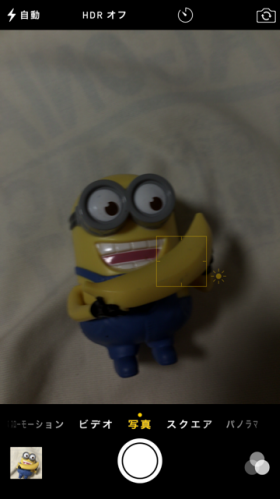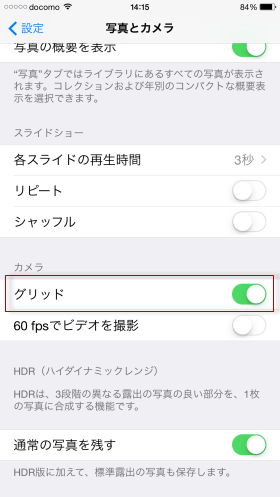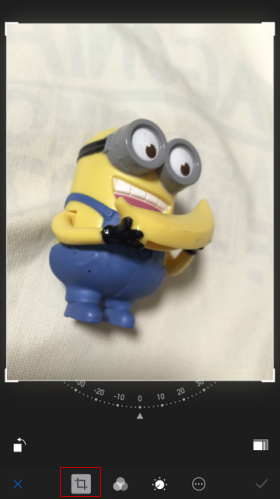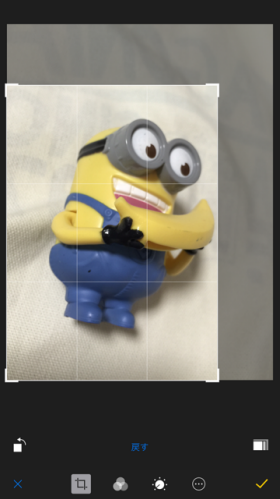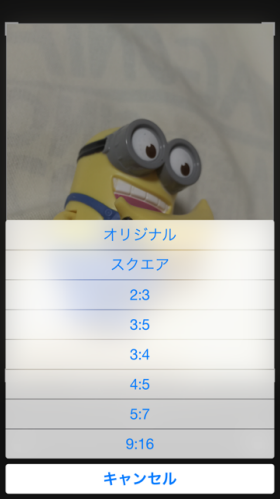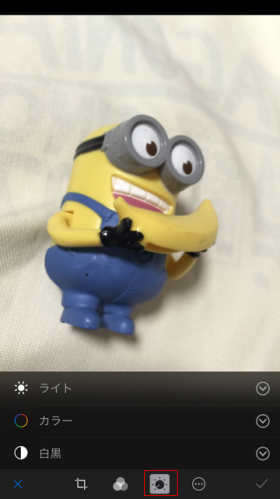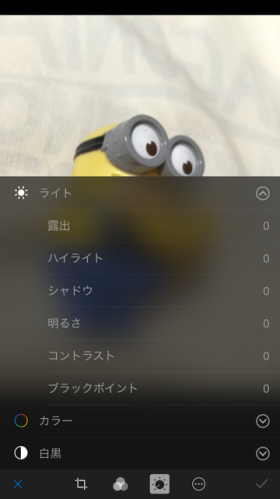初心者のためのiPhone7カメラの上手な使い方(7つのヒント)
iPhone7のカメラ機能はシンプルで誰にでも使いやすくなっていますが、初心者向けにちょっとしたヒントと併せて基本機能をご紹介させていただきます。
1. ピント(フォーカス)をあわせましょう
iPhone7の画面でピントを合わせたい被写体をタップすると黄色い四角が表示されます。
2. 露出(明暗)を調整しましょう
これが一番知られていない機能かもしれませんが、iPhone6には露出コントロールがあります。露出コントロールとは簡単にいうと写真の明暗を決める機能です。
ピントを合わせると四角の右横に光のアイコンが表示されます。指で上にスライドすると明るくなり、下にスライドすると暗くなります
光のアイコンを上にスライドすると明るくなります。
下にスライドすると暗くなります。
3. AE/AFロックを利用しましょう
AEは自動露出、AFはオートフォーカスのことでiPhone6の画面を長押しすると「AE/AFロック」がかかります。これが一番、簡単に安定した写真を撮れる設定になります。
4. 野外などでの撮影にはHDR機能を活用しましょう
HDRとは写真の明暗を調整してくれる機能で、写真の中に極端に明るい部分と暗い部分があった場合に全体でいい感じに調整してくれます。例えば、晴れた日に日陰で涼んでいる人を逆光で撮影したばあい、とても明るい場所(風景)と暗い場所(人の顔)が1枚の写真に混在することになります。暗いところは暗く、明るいところは明るいままに撮影したい場合はHDRはオフにしましょう。逆に全体的のバランスがよい写真を撮影したい場合はオンにしましょう。自動にするとiPhoneがどっちがいいか判断してくれます。
カメラの上にあるHDRをタップすると「自動」「オン」「オフ」を選択できるようになります。
5. グリッドを表示しましょう
撮影時にグリッドを表示する機能です。撮影したあとに写真がゆがんでいることに気がつくこともあると思いますが、グリッド機能を利用すれば撮影時に水平を簡単に意識することが出来ます。
グリッドを表示する方法は、設定から「写真とカメラ」を選び「グリッド」をオンにします。
6. 記念撮影にはタイマー機能を使いましょう
画面の上の時計のアイコンをタップするとタイマー撮影の時間を3秒と10秒から選ぶことができます。なお、記念撮影には三脚があったほうが便利です。三脚に興味がある方は、iPhone6で使えるスマホ用三脚セットを参考にしてみてください。
7. 写真を編集しましょう
iPhone7では写真編集機能が大幅に拡張されました。編集したい写真を開き下の「編集」をタップしましょう。
写真のサイズや角度を変えましょう
写真のサイズを変更(切り抜き)したり角度を変えたいときは一番右のアイコンをタップします。
切り抜きたい範囲を指定できます。
回転させることもできます。
写真の比率を変更することもできます。
フィルターを利用しましょう
フィルターを利用することで写真をモノクロにしたり、鮮やかな色合に変えたりできます。左から2番目のアイコンをタップすることで好きなフィルターを選べるようになります。
「プロセス」というフィルターをかけると写真がこんな感じに変わります。
ライト、カラーを変更しましょう
右から3番目のアイコンをタップすると「ライト」「カラー」「白黒」の設定を変更することができます。
露出、ハイライト、シャドウ、明るさ、コントラストなどきめ細かい変更が可能になります。
iPhone7ユーザーなら要チェックのヒント
iPhone7 最初にチェックしたい10項目の設定
iPhone7を買ったら最初に確認していきたい設定項目を紹介しています。自分好みの設定にカスタマイズしましょう。
iPhone7 おすすめアプリ10選
天気予報から家計簿、データ通信監理、ビジネスアプリまでインストールしておけばきっと役立つアプリをご紹介しています。
iPhone7 データ通信量(パケット)を節約する5つの方法
月末に通信制限にあわないようにパケット節約に努めましょう。
iPhone7でバッテリーの減りを改善する7つの方法
バッテリー消費を改善するためのヒントをご紹介しています。ちょっとしたことですが、少しでもバッテリーを長持ちさせるために一度、見直されてはいかがでしょうか。
関連記事
- カラー・プロファイルとは - iPhoneで撮影した場合のDisplay P3とsRGBどっちがいいのか
- iPhoneでカッコいい印象に残る写真を撮る方法 - 初心者のためのiPhone撮影講座
- iPhone RAW写真を撮影する方法
- iPhone7 写真のサイズはどれくらい